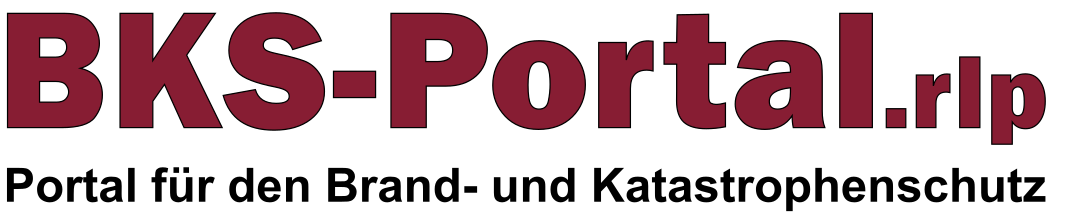Kurse mit Inhalten füllen
Auf dieser Seite erfahren Sie wie Sie Ihren Kurs mit Inhalten füllen können.
Um Kurse bearbeiten zu können, benötigen Sie eine der folgenden Rollen für den Kurs:
- Manager/in
- Kursersteller/in
- Trainer/in
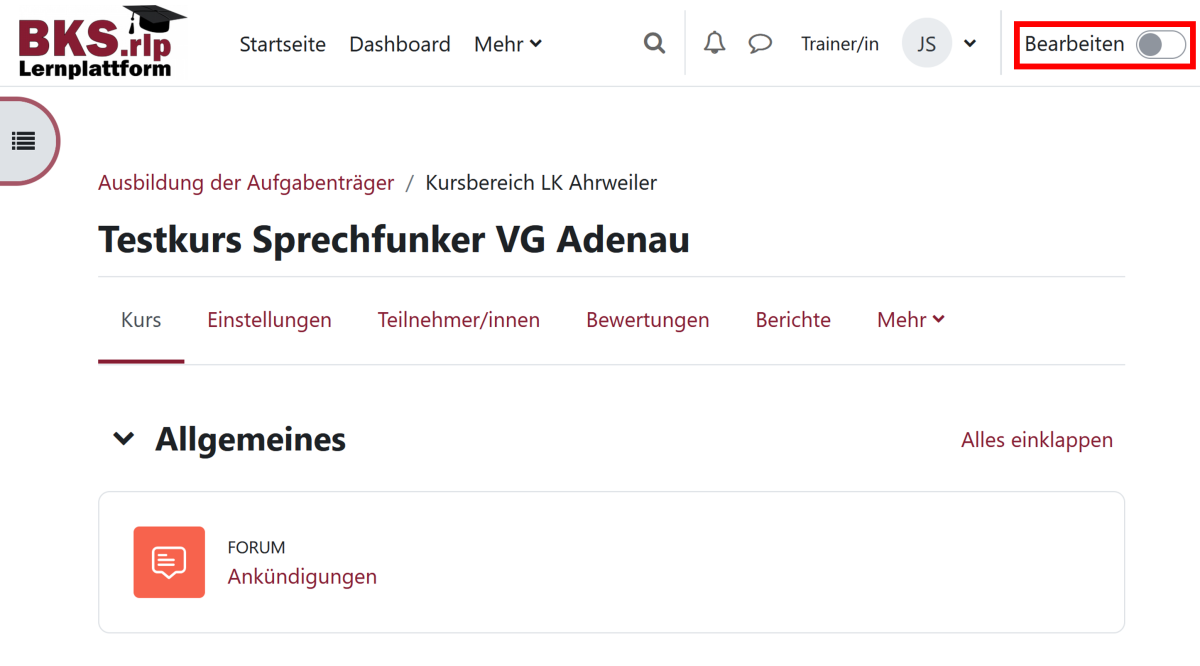
Wenn Sie Inhalte hinzufügen oder bearbeiten möchten, müssen Sie als erstes den Bearbeitungsmodus für Ihren Kurs einschalten. Dies können Sie durch Klick auf die "Bearbeiten" Schaltfläche tun.
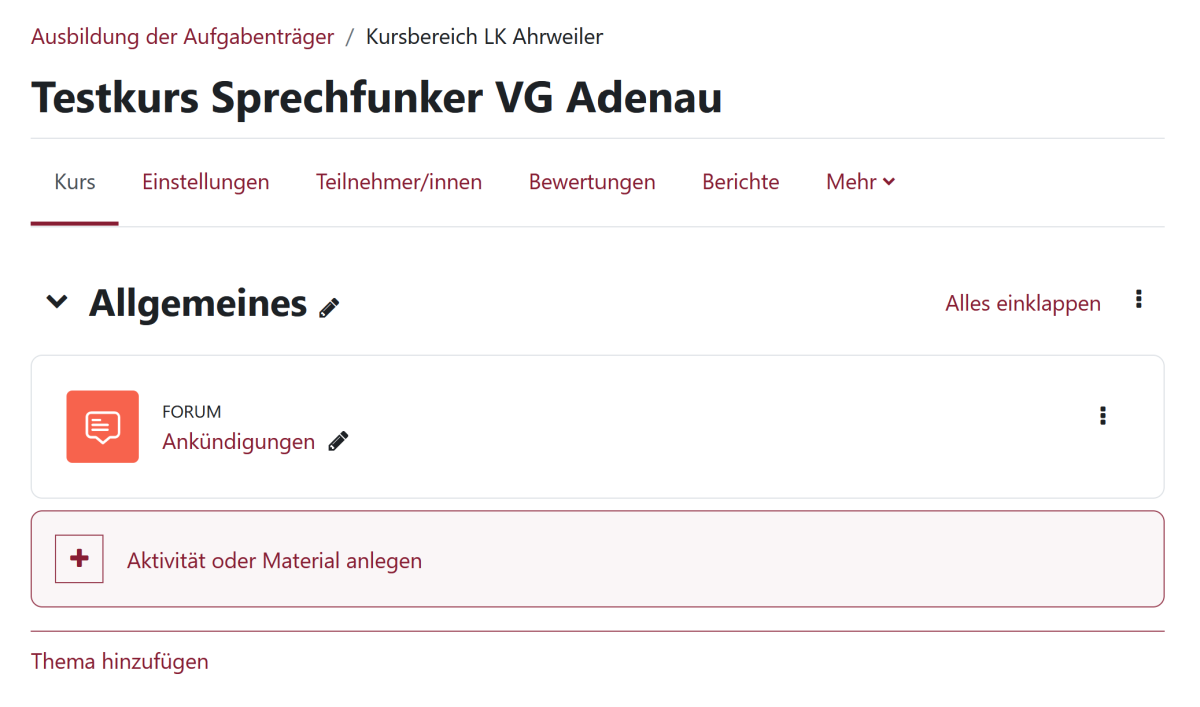
Nachdem der Bearbeitungsmodus eingeschaltet ist, erscheinen neue Schaltflächen. Mit der Schaltfläche "Aktivität oder Material anlegen" können Sie Inhalte zu dem Kurs hinzufügen. Mit der Schaltfläche "Thema hinzufügen" können Sie neue Themenblöcke zu Ihrem Kurs hinzufügen und somit den Kurs untergliedern.
Aktivität oder Material anlegen
Nach Klick auf die Schaltfläche "Aktivität oder Material anlegen" öffnet sich ein neues Menü. Dort können Sie die Aktivität oder das Material auswählen, welches Sie zu Ihrem Kurs hinzufügen möchten.
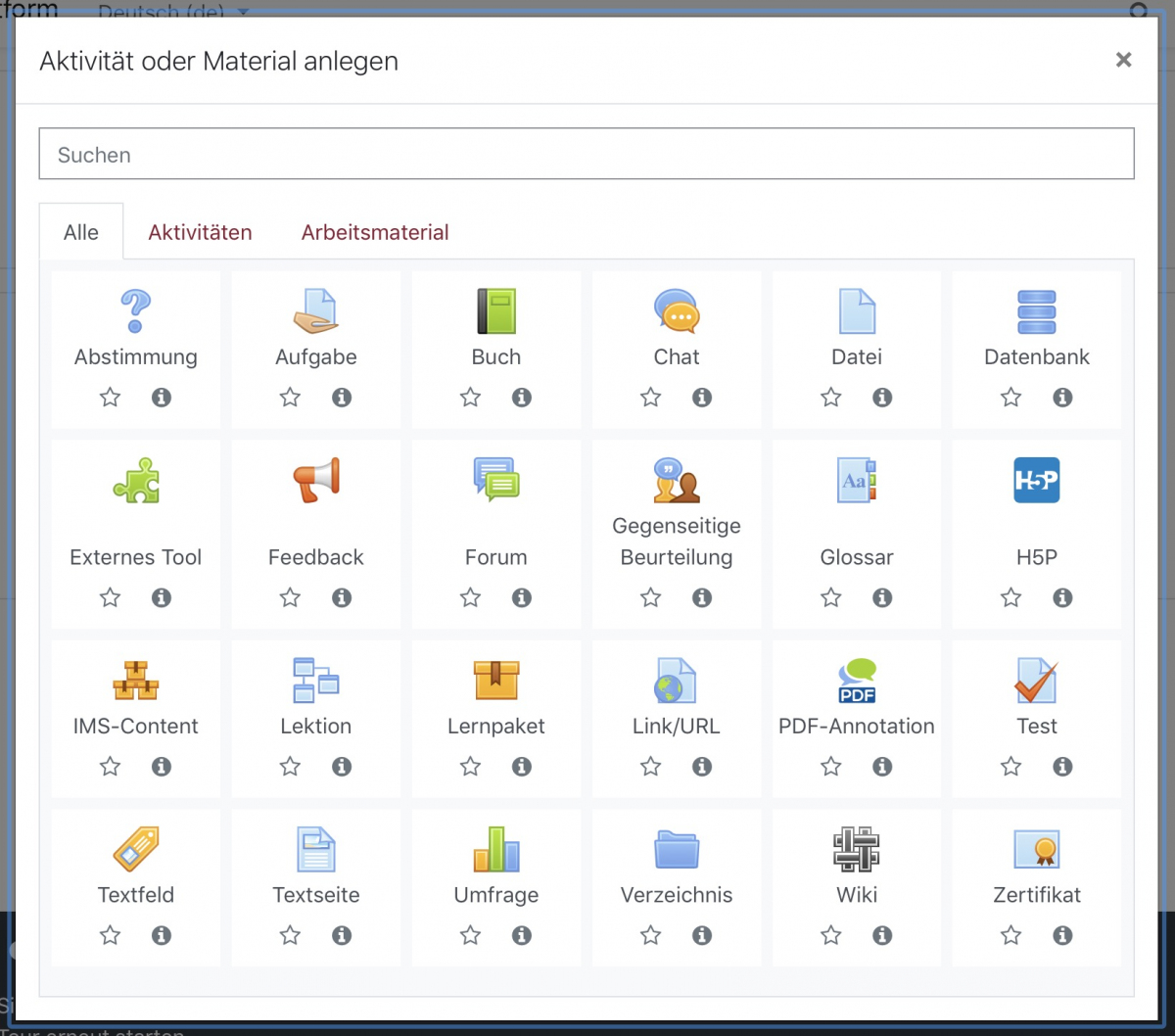
Folgende Tabelle bietet Ihnen eine Übersicht über die Elemente:
| Aktivität | Beschreibung |
|---|---|
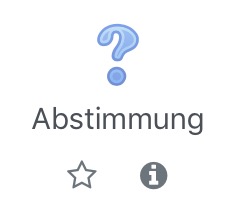 © BKS-Portal.rlp |
Mit der Abstimmung können Sie im Kurs eine Frage mit vordefinierten Antwortmöglichkeiten stellen. Die Ergebnisse können direkt nachdem die Teilnehmer/innen geantwortet haben, ab einem bestimmten Zeitpunkt oder gar nicht angezeigt werden. Wählen Sie, ob das Abstimmungsverhalten sichtbar oder anonym sein soll (wobei Trainer/innen die Namen der Teilnehmer/innen und ihre Antworten stets sehen können). Eine Abstimmungs-Aktivität kann verwendet werden
|
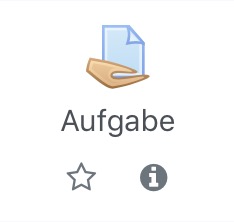 © BKS-Portal.rlp |
Stellen Sie Aufgaben bereit, um Lösungen einzusammeln und Bewertungen und Feedback zu geben. Teilnehmer/innen können beliebige digitale Inhalte (Dateien) einreichen, wie z.B. Textdokumente, Tabellenkalkulationen, Bilder, Audio- oder Videoclips. Alternativ oder zusätzlich kann die Aufgabe verlangen, Texte direkt in ein Textfeld einzugeben. Sie können mit einer Aufgabe auch daran erinnern, dass die Teilnehmer/innen "reale" Dinge offline erledigen sollen, aber keine digitalen Inhalte erfordern, wie z.B. Kunstwerke oder Sporttraining. Die Teilnehmer/innen können ihre Arbeiten einzeln oder als Mitglied einer Gruppe einreichen. Die Bewertungsmöglichkeiten umfassen Text-Feedback, Dateianhänge, wie z.B. Musterlösungen, korrigierte Lösungen, Dokumente mit Kommentaren oder gesprochenes Audio-Feedback. Die Aufgaben können mit einer vorgegebenen oder selbst erstellten Bewertungsskala oder mit einer fortgeschrittenen Bewertungsmethode, wie z.B. Rubriken (Bewertungsrastern), benotet werden. Die Endnote wird in den Bewertungen festgehalten. |
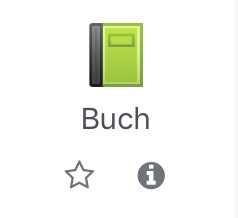 © BKS-Portal.rlp |
Statt endlos durch lange Texte am Bildschirm zu scrollen, teilen Sie Ihre Lerninhalte auf kurze Seiten innerhalb eines Buchs in einem buchähnlichen Format mit Kapiteln und Unterkapiteln auf. Ergänzen Sie die Texte mit Grafiken, Bildern oder multimedialen Elementen, um den Inhalt ansprechend zu gestalten. Inhalte können in Abschnitte unterteilt werden. Ein Buch kann verwendet werden
|
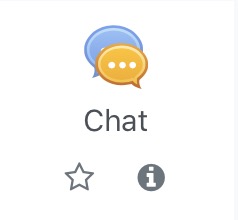 © BKS-Portal.rlp |
Die Chat-Aktivität ermöglicht eine textbasierte synchrone Diskussion. Der Chat in Moodle ist für den Einsatz mit kleinen Gruppen konzipiert. Bei großen Gruppen entsteht eine hohe Belastung auf den Webservern. Ein Chat kann eine einmalige Aktivität sein, aber auch täglich oder wöchentlich nach Terminabsprache wiederholt werden. Chat-Sitzungen können gespeichert und veröffentlicht werden. Chats sind besonders nützlich, wenn die Gruppe sich nicht persönlich treffen kann, wie z.B.
|
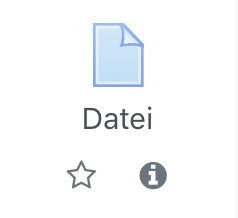 © BKS-Portal.rlp |
Mit dem Lernmaterial 'Datei' können Trainer/innen eine Datei als Kursressource bereitstellen. Nach Möglichkeit wird die Datei in der Kursoberfläche angezeigt; andernfalls werden die Teilnehmer/innen zum Herunterladen aufgefordert. Die Datei kann zugehörige Dateien enthalten, beispielsweise eingebettete Bilder in einer HTML-Seite. Beachten Sie, dass die Teilnehmer/innen die entsprechende Software brauchen, um die Datei zu öffnen. Eine Datei kann verwendet werden
|
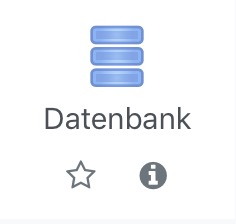 © BKS-Portal.rlp |
Sammeln Sie mit Ihren Teilnehmer/innen Informationen in einer Datenbank. Legen Sie eine Struktur für die Felder der Datenbank fest und definieren Sie, was später in der Übersicht (Listenansicht) oder einer Detailansicht angezeigt werden soll. Wählen Sie flexibel zwischen verschiedenen Feldtypen wie Checkbox, Radiobutton, Dropdownmenü, Texteintrag, Link, Bild und hochgeladenen Dateien. Das visuelle Layout der Informationen beim Auflisten, Anzeigen oder Bearbeiten von Datenbankeinträgen kann durch Datenbankvorlagen gesteuert werden. Die Datenbank-Aktivitäten können als Voreinstellungen zwischen den Kursen gemeinsam genutzt werden, und ein/e Trainer/in kann auch Datenbankeinträge importieren und exportieren. Wenn der Filter für die automatische Verknüpfung von Datenbanken aktiviert ist, werden alle Einträge in einer Datenbank automatisch an den Stellen verknüpft, an denen die Wörter oder Sätze innerhalb des Kurses erscheinen. Sie können die Datenbank so einstellen, dass Einträge zuerst geprüft werden müssen. Außerdem können Sie Kommentare zu den Einträgen zulassen. Einträge können auch von Trainer/innen oder Teilnehmer/innen bewertet werden (Peer-Bewertung). Die Bewertungen können zu einer Endnote aggregiert werden, die in den Bewertungen festgehalten wird. Die Datenbank-Aktivität hat viele Verwendungsmöglichkeiten, wie z.B.
|
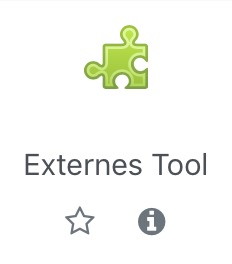 © BKS-Portal.rlp |
Mit der Schnittstelle 'Externe Tools' geben Sie den Teilnehmer/innen direkten Zugriff auf Lernprogramme außerhalb von Moodle. Die Teilnehmer/innen benötigen kein zusätzliches Login. Die Verbindung zwischen Moodle und dem externen Lernprogramm erfolgt über den LTI-Standard, den das andere Lernprogramm unterstützen muss. Sie erhalten vom Anbieter einen Link und Zugangsschlüssel. Hinweis zum Datenschutz: Häufig werden Namen und E-Mail-Adressen Ihrer Teilnehmer/innen an den externen Anbieter übertragen. Fragen Sie den Anbieter. Externe Tool-Aktivitäten unterscheiden sich in einigen Punkten von URL-Ressourcen:
|
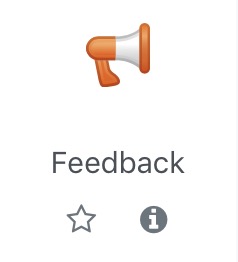 © BKS-Portal.rlp |
Mit dem Feedback können Sie eigene Umfragen oder Evaluationsformulare anlegen, wofür eine Reihe von Fragetypen, einschließlich Multiple-Choice, Ja/Nein oder Texteingabe, zur Verfügung stehen. Die Antworten können Personen zugeordnet werden oder anonym erfolgen. Die Ergebnisse können Sie nach dem Ausfüllen anzeigen lassen und später als Datei exportieren. Feedbacks auf der Startseite können völlig anonym auch von nicht angemeldeten Personen ausgefüllt und abgegeben werden. Eine Feedback-Aktivität kann verwendet werden
|
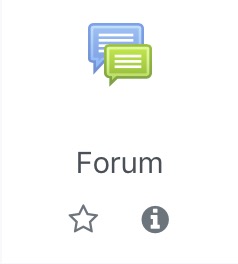 © BKS-Portal.rlp |
Richten Sie ein Forum ein, um den Personen in Ihrem Kurs die Gelegenheit zu geben, asynchrone Diskussionen zu führen, die über einen längeren Zeitraum stattfinden. Es stehen verschiedene Forentypen zur Auswahl, z.B. ein Standardforum, in dem alle jederzeit eine neue Diskussion beginnen können; ein Forum, in dem jede/r Teilnehmer/in genau eine Diskussion posten kann; oder ein Frage-und-Antwort-Forum, in dem die Teilnehmer/innen zuerst Beiträge verfassen müssen, bevor sie die Beiträge anderer Teilnehmer/innen anzeigen können. Ein/e Trainer/in kann zulassen, dass Dateien an Forenbeiträge angehängt werden. Angehängte Bilder werden im Forumsbeitrag angezeigt. Teilnehmer/innen können ein Forum abonnieren, um Benachrichtigungen über neue Forenbeiträge zu erhalten. Ein/e Trainer/in kann den Abonnementmodus auf optional, verbindlich oder automatisch einstellen oder das Abonnement vollständig verhindern. Bei Bedarf können Teilnehmer/innen daran gehindert werden, in einem bestimmten Zeitraum mehr als eine bestimmte Anzahl von Beiträgen zu veröffentlichen. Dies kann verhindern, dass Einzelpersonen Diskussionen dominieren. Forenbeiträge können von Trainer/innen oder Teilnehmer/innen bewertet werden (Peer-Bewertung). Die Bewertungen können zu einer Endnote zusammengefasst werden, die in den Bewertungen festgehalten wird. Die Aktivität Forum hat viele Verwendungsmöglichkeiten, wie z.B.
|
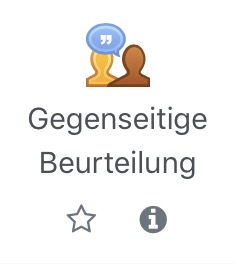 © BKS-Portal.rlp |
Die gegenseitige Beurteilung (Peer Assessment, früher Workshop) ist ein besonderer mehrstufiger Aufgabentyp: Die Teilnehmer/innen können beliebige digitalen Inhalte (Dateien), wie z.B. textverarbeitete Dokumente oder Tabellenkalkulationen einreichen und mit dem Texteditor auch direkt Text in ein Feld eingeben. Die Einreichungen werden anhand eines von der Trainerin/vom Trainer festgelegten Beurteilungsbogen mit mehreren Kriterien bewertet. Der Prozess der gegenseitige Beurteilung und des Verständnisses des Beurteilungsbogen kann im Voraus anhand von Beispieleinreichungen geübt werden, die von der Trainerin/vom Trainer zusammen mit einer Referenzbeurteilung zur Verfügung gestellt werden. Die Teilnehmer/innen haben die Möglichkeit, eine oder mehrere Einreichungen ihrer Kolleg/innen zu beurteilen. Einreichungen und Bewerter können bei Bedarf anonym bleiben. Hinweis: Es müssen nicht alle Schritte aktiviert werden. Die Teilnehmer/innen erhalten in einer gegenseitigen Beurteilung zwei Bewertungen - eine Bewertung für ihre Einreichung und eine Bewertung für die Beurteilung der Einreichungen ihrer Kollegen. Beide Noten werden in den Bewertungen festgehalten. |
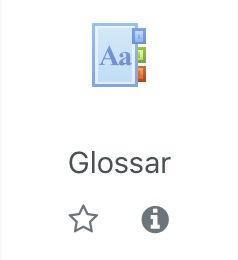 © BKS-Portal.rlp |
Das Glossar ermöglicht es den Teilnehmer/innen, eine Liste von Definitionen, wie ein Wörterbuch, zu erstellen und zu pflegen oder Ressourcen oder Informationen zu sammeln und zu organisieren. Zuerst legen Sie das Glossar an, danach werden die Begriffe und die Erläuterungen eingetragen. Trainer/innen können zulassen, dass Dateien an Glossareinträge angehängt werden. Angehängte Bilder werden im Eintrag angezeigt. Einträge können alphabetisch oder nach Kategorie, Datum oder Autor dargestellt oder durchsucht werden. Einträge können standardmäßig genehmigt werden oder müssen von einer/m Trainer/in genehmigt werden, bevor sie von allen angezeigt werden können. Tipp: Wenn die Autoverlinkung für Glossare aktiviert ist, werden Glossarbegriffe in allen Texten Ihres Kurses direkt verlinkt. Diese Funktion ist z.B. für Tests abschaltbar. Trainer/innen können Kommentare zu den Einträgen zulassen. Die Einträge können auch von Trainer/innen oder Teilnehmer/innen bewertet werden (Peer-Bewertung). Die Bewertungen können zu einer Endnote aggregiert werden, die in den Bewertungen festgehalten wird. Die Glossar-Aktivität hat viele Verwendungsmöglichkeiten, wie z.B.
|
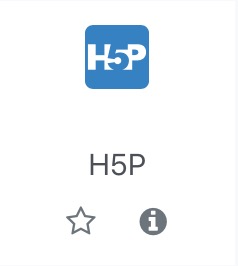 © BKS-Portal.rlp |
H5P ist eine Abkürzung für HTML5 Package - interaktive Inhalte wie Präsentationen, Videos und andere multimediale Inhalte, Fragen, Tests, Spiele und mehr. Mit der H5P-Aktivität kann H5P hochgeladen und einem Kurs hinzugefügt werden. Alle Fragenversuche werden automatisch markiert und die Note in den Bewertungen festgehalten. |
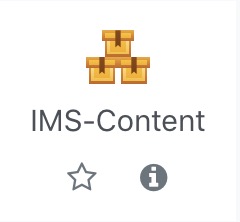 © BKS-Portal.rlp |
Ein IMS-Content-Paket ist eine Sammlung von Lerninhalten, die mit einer externen Autorensoftware erstellt wurde. Die Seiten werden meist über eine Navigation aufgerufen und von Teilnehmer/innen nach und nach durchgearbeitet. Ein IMS Content Paket wird als gezippte Datei hochgeladen und in Moodle geöffnet. Im Unterschied zur Aktivität 'Lernpaket' (geeignet für Pakete im SCORM-Standard) werden bei IMS Paketen keine Ergebnisse der Teilnehmer/innen abgespeichert. |
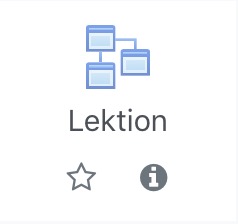 © BKS-Portal.rlp |
Lektionen bestehen aus einer Reihe von Seiten und Verlinkungen zwischen den Seiten. Führen Sie die Teilnehmer/innen stringent von Seite zu Seite oder bieten Sie ihnen Auswahlmöglichkeiten. Je nach der Antwort der Teilnehmer/innen und der Art und Weise, wie die/der Trainer/in die Lektion entwickelt, können die Teilnehmer/innen auf die nächste Seite weitergehen, auf eine vorherige Seite zurückgeführt oder auf einen ganz anderen Weg umgeleitet werden. Eine Lektion kann bewertet werden, wobei die Endnote in den Bewertungen festgehalten wird. Alle Inhalte der Lektion können im Unterschied zu Lernpaketen oder IMS-Content direkt in Moodle erstellt werden. Eine Lektions-Aktivität kann verwendet werden
|
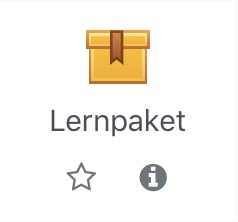 © BKS-Portal.rlp |
In einem Lernpaket sind die Inhalte meist über mehrere Seiten verteilt und werden über eine Navigation aufgerufen. Häufig sind Testfragen direkt integriert. Die Endnote wird in den Bewertungen festgehalten. Ein Lernpaket wird außerhalb von Moodle mit spezieller Autorensoftware erstellt und im Format SCORM gespeichert. SCORM ist ein Standard, der die plattformübergreifende Verwendbarkeit von webbasierten Lerninhalten anstrebt. Eine Lernpaket-Aktivität kann verwendet werden
|
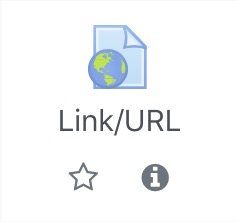 © BKS-Portal.rlp |
Mit einer URL verlinken Sie auf vorhandene Seiten im Internet. Damit lenken Sie Ihre Teilnehmer/innen direkt zu geeigneten Informationsquellen und Lernmaterialien. Die URL einer bestimmten Webseite kann kopiert und eingefügt werden, oder ein/e Trainer/in kann die Dateiauswahl verwenden und einen Link aus einem Repository wie Flickr, YouTube oder Wikimedia auswählen (je nachdem, welche Repositories für die Website aktiviert sind). Die Verlinkung vermeidet urheberrechtliche Probleme beim Kopieren von Inhalten. Legen Sie fest, ob die verlinkte Seite in einem neuen Fenster geöffnet oder in die Kursumgebung eingebettet werden soll. Hinweis: Verlinkungen und URLs können mit dem Texteditor auch in jede andere Ressource oder Aktivität integriert werden. |
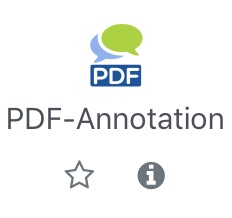 © BKS-Portal.rlp |
Diese Plugin ermöglicht das kollaborative Markieren von PDF Dokumenten. Die Nutzer/innen haben die Möglichkeit bestimmte Stellen in einem PDF hervorzuheben und sich mit anderen Nutzer/innen über markierte Abschnitte auszutauschen. |
 © BKS-Portal.rlp |
Führen Sie im Kurs Ihre eigenen Tests durch. Legen Sie den Ablauf des Tests für Teilnehmer/innen fest und erstellen Sie Ihre Testfragen. Wählen Sie aus verschiedenen Testfragetypen, darunter Multiple-Choice-Fragen, Zuordnungs-Fragen, Kurzantworten und numerische Fragen aus und geben Sie richtige und falsche Antworten für die automatische Bewertung ein. Ein Feedback zu den Fragen und Antwortoptionen gibt den Teilnehmer/innen Hilfe bei der eigenen Auswertung des abgeschlossenen Tests. Hinweis: Tests werden unterschiedlich eingesetzt und haben sehr umfangreiche Einstelloptionen. Jeder Versuch wird automatisch bewertet, mit Ausnahme von Freitextfragen, und die Endnote wird in den Bewertungen festgehalten. Eine Test-Aktivität kann verwendet werden
|
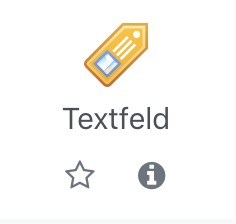 © BKS-Portal.rlp |
Ein Textfeld wird auf der Kursseite angezeigt, z.B. als Überschrift, als Hinweis, als kurzer Lerninhalt oder zur Orientierung. Ein Textfeld kann auch multimediale Elemente beinhalten, z.B. Video oder Audio. Textfelder sind sehr vielseitig und können, wenn sie sinnvoll eingesetzt werden, das Erscheinungsbild eines Kurses verbessern. Ein Textfeld kann verwendet werden
|
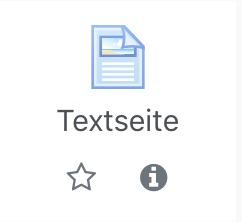 © BKS-Portal.rlp |
Auf einer Textseite stellen Sie Inhalte für die Teilnehmer/innen zusammen. Die Seite kann Texte, Bilder, Audiodateien, Videos und Links, und eingebetteten Code, wie z.B. Google Maps, enthalten. Die Textseite ist einfacher zu bearbeiten als eine hochgeladene Datei. Bei der Nutzung von mobilen Endgeräten kann der Inhalt besser dargestellt werden. Alternative: Umfangreiche Inhalte können mit dem Modul 'Buch' auf mehreren Seiten verteilt und gegliedert werden. Eine Textseite kann verwendet werden
|
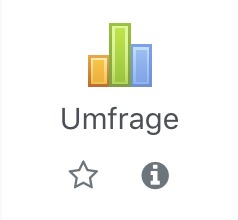 © BKS-Portal.rlp |
Die Umfrage unterstützt drei Typen von Umfrageinstrumenten zur Bewertung und Förderung des Online-Lernens. Die Trainer/innen können damit Daten sammeln, die helfen, mehr über die Lerngruppe zu erfahren und die eigene Lehrtätigkeit zu reflektieren. Die Fragen des Umfrage-Moduls sind vordefiniert und können nicht geändert werden. Individuelle Befragungen können Sie mit dem Feedback-Modul erstellen. |
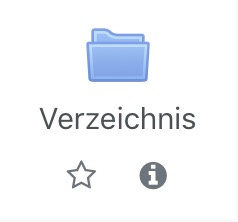 © BKS-Portal.rlp |
Wenn Sie eine größere Anzahl von Dateien in Ihrem Kurs bereitstellen möchten, legen Sie dafür ein Verzeichnis an. Laden Sie die Dateien ins Verzeichnis und strukturieren Sie alles übersichtlich in Unterverzeichnissen. Laden Sie mehrere Dateien als gepacktes ZIP-Archiv hoch und entpacken Sie sie im Verzeichnis. Auch eine Struktur mit Unterverzeichnissen bleibt beim Übertragen in ein Verzeichnis erhalten. Ein Verzeichnis kann verwendet werden
|
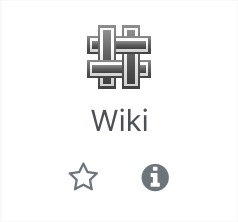 © BKS-Portal.rlp |
Ein Wiki ist eine Sammlung von untereinander verlinkten Seiten. In einem gemeinsamen Wiki darf jeder alle Seiten ansehen und bearbeiten. Bei einem persönlichen Wiki hat jeder seine eigenen Seiten, die nur er sehen und bearbeiten kann. Im Verlauf werden alle Versionen eines Wikis gespeichert. Es ist nachvollziehbar, wer wann was im Wiki geändert hat. Frühere Versionen einer Seite können wiederhergestellt werden. Eine Wiki-Aktivität kann verwendet werden
|
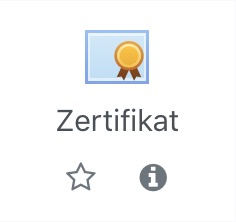 © BKS-Portal.rlp |
Dieses Modul ermöglicht die dynamische Erstellung von PDF Zertifikaten. |